
先日Windows 10マシンに外付けHDDを接続してPCを起動してみたところ、なぜかそのHDDの中身がきれいさっぱり完全に消えてしまう現象に遭遇しました。
実際はそれまで起動していたPCをシャットダウンし、その状態で接続していた外付けHDDを別の外付けHDDにつなぎ直した後、再起動したところ、HDDの内容が消えていたのです。
実はこれまでに同じような現象に遭遇した経験があったので、電源ボタンの設定を確認してみたところ、案の定「高速スタートアップを有効にする」にチェックが入っていました。
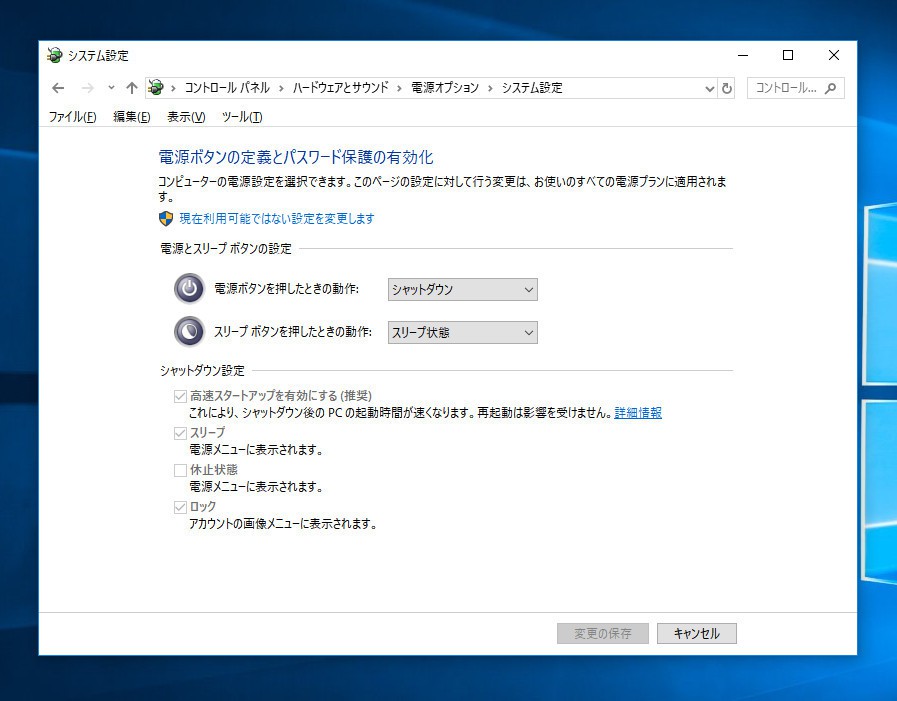
高速スタートアップを有効にすると、PCの起動が少し高速化するかわりに、シャットダウンを実行してもシステムが完全には終了せず、シャットダウン中に外付けHDDを接続しなおしても新しいHDDが認識されないという弊害があります。
このため普段から「高速スタートアップを有効にする」のチェックを外して使用していたのですが、大型アップデートによってなぜかこの設定が有効になってしまっていた模様。
今回はこのトラブルに対応する方法を説明します。
多くのユーザーが悩まされる問題
実はWindows 10を含めWindows 8で導入された「高速スタートアップを有効にする」では、HDD関連のトラブルが発生することは以前から知られています。
インターネットで検索してみると例えば以下のような情報が見つかります。
Windows 8以降でNTFSのLFS(ログファイルバージョン)のバージョンが変更されたことも重なり、多くのユーザーが大切なデータを無くしているのです。
Windows 7とWindows 8/10を併用している場合、LFSバージョンの影響も考える必要がありますが、今回はWindows 10だけで使っているHDDだったため、単純に、高速スタートアップが原因でHDDが見えなくなったと考えてよさそうです。
エラーチェック+Recuvaで復旧
今回HDD上からフォルダやファイルが見えない状態でも、エクスプロラーで確認してみるとドライブの使用容量は以前のままになっていることがわかりました。
このことからファイルの管理情報がおかしくなっているだけで、ファイルの中身はHDD上に残っている事が期待できます。
そこでWindowsに搭載されているエラーチェックツールである程度修復し、その後Recuvaというフリーの復旧ソフトを使ってファイルの救出を試みたところ、ほぼ全てのファイルを救出することができました(本当は作業の前にTrueImageなどのバックアップツールを使用してHDD全体のバックアップをとっておきたかったのですが、エラーのためバックアップは不可能でした)。
手順は以下の通り:
エクスプローラーで対象の外付けドライブを右クリックし、「プロパティ > ツール」でエラーチェックを実行します。
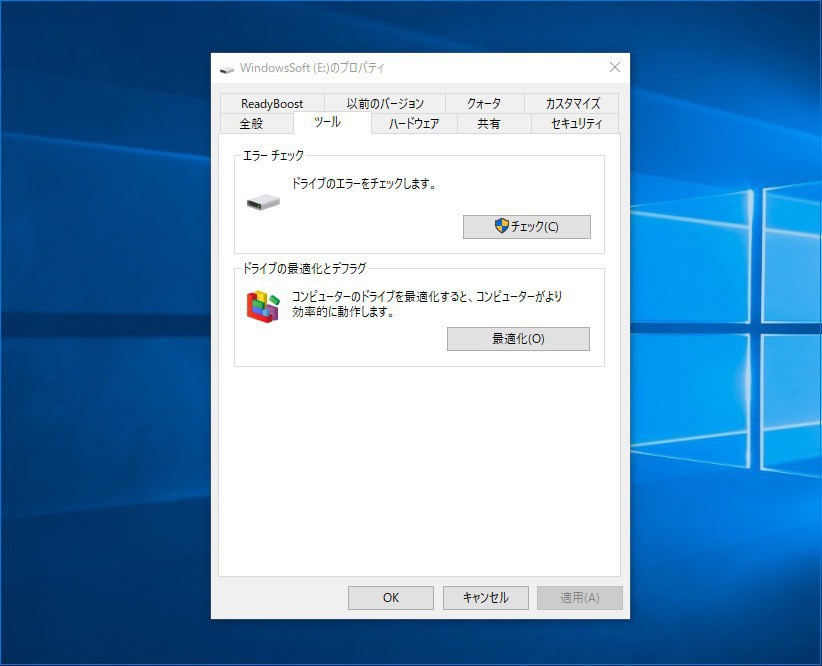
▲これで大部分のファイルが救出できました。
その後Recuvaを使用してエラーチェックで戻らなかったファイルを復活させました。Recuvaの使用法に関しては以下の記事で説明しています。
https://softantenna.com/blog/review/recuva/
まとめ
Windowsで高速スタートアップが有効になっている場合、安全な取り外しを行わないと外付けHDDの内容が消えてしまう可能性があります。
シャットダウン時にHDDを入れ替えたい場合高速スタートアップを無効にして運用する必要がありますが、大型アップデートで高速スタートアップが有効になってしまう場合もあり要注意です。
もしHDDの内容が見えなくなってしまっても、ファイルの容量が以前のままの場合エラーチェック(chkdks)やRecuvaを使い、ファイルを復旧できる可能性があります。
なおWindows 7とWindows 10を併用している場合、LFSのバージョン問題が影響している可能性があります。その場合Windows 7を利用して復旧したほうがより安全なようです(今回は未確認です)。








